Как да управлявате данни в числа на Mac с филтри
Miscellanea / / February 19, 2022
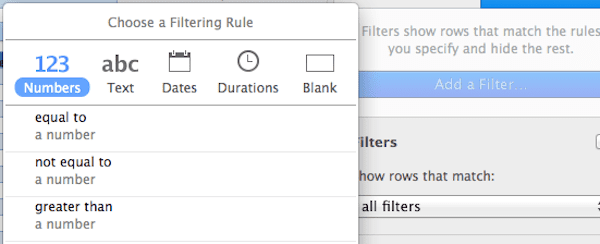
Точно както при всяко друго приложение за електронни таблици, Apple Numbers предлага на потребителите различни начини за управление и сортиране на вашите данни, така че да става по-лесно за работа, особено когато има много от тях.
За тази цел Numbers предлага функции за филтриране и сортиране, които са използвали по-опростен и по-прост подход в най-новите версии на приложението, главно поради идеята на Apple да унифицира своите приложения за производителност на всички устройства и платформи.
Нека разгледаме по-отблизо тези основни характеристики на числата.
Забележка: Докато сте на това, може да искате да разгледате и нашите записи в основи на числата и няколко съвета за как да го направим по-продуктивен за вас.
Сортиране на данни
Сортирането на големи парчета данни може да бъде много полезно, за да подредите вашата електронна таблица с номера и да получите голямата картина на цялата си информация в нея. Сортирането ви позволява да промените колоната, по която е организирана вашата таблица.
За да го направите на Numbers, първо щракнете върху
Сортиране и филтриране бутон в горния десен ъгъл на прозореца, за да изведете съответния панел.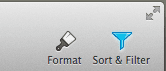
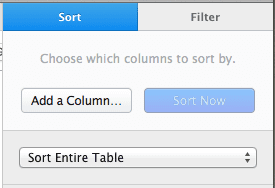
От там можете да щракнете върху Добавяне на колона… бутон, за да изберете една колона за сортиране. След като го направите, ще можете да изберете дали искате данните да се показват като нарастващи или низходящи.
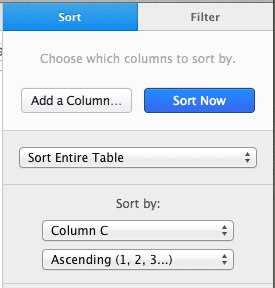
Това обаче не е всичко. Ако искате да сортирате данните си по повече от един критерий (например по име и номер) можете да го направите, като просто добавите друга колона към микса.
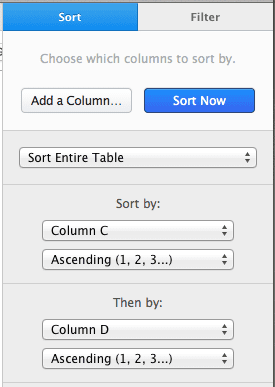
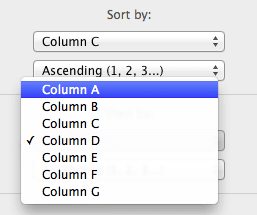
Освен това можете да изберете да сортирате цялата таблица или само избраната колона, въпреки че изборът на последната може да разстрои таблицата ви.
Филтриране на данни
Когато става въпрос за управление на данни в електронни таблици, филтрирането е може би най-важната функция, която можете да използвате на, тъй като както се казва в името му, той ви позволява да се съсредоточите върху конкретни набори от вашите данни в зависимост от критериите, които имате изберете.
Опцията за филтриране в Numbers се намира на същото място като опцията за сортиране. Просто кликнете върху Филтрирайте раздел, за да започнете да го използвате.
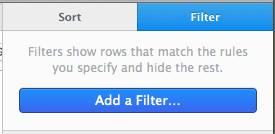
За да направите това, първо кликнете върху Добавете филтър… и изберете колоната, която искате да филтрирате.
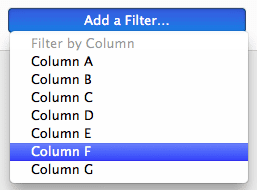
След като го направите, трябва да изберете правило за филтриране на данните на тази колона. За това Numbers представя доста интуитивен панел с правила с пет основни раздела, всеки от които представлява категория данни за филтриране.
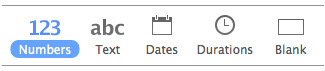
Както се вижда по-долу, всяка от тези категории има поредица от правила. След като изберете един, трябва да посочите обхвата на филтъра, преди да го приложите. В този пример реших да филтрирам колоната „Бюджет“ (с буквата „F“), за да показва само суми, по-големи от 200.

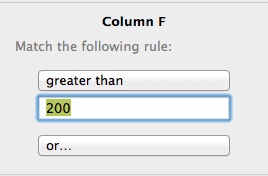

Подобни правила могат да се прилагат за филтриране на текст, дати и други видове данни. Можете също прилагайте множество филтри към различни колони на вашата таблица, което ви позволява наистина да стесните информацията, която трябва да проверите.
Заключение
Както можете да видите, сортирането и филтрирането на вашите данни в Numbers е изключително полезно. И ако сте използвали тези функции преди в Excel, Numbers го прави още по-лесно с новия си подход.
Последна актуализация на 03 февруари 2022 г
Горната статия може да съдържа партньорски връзки, които помагат за поддръжката на Guiding Tech. Това обаче не засяга редакционната ни почтеност. Съдържанието остава безпристрастно и автентично.



